手続きだけ知りたい場合は「手続きに必要なものその1」と書かれた見出しまでスクロールしましょう。
きっかけはFOMAメリットの消失
日本通信の合理的みんなのプランが出てしまい。ついにFOMAのメリットが消失しました。
FOMAのメリットは適度な無料通話(25分と3か月繰り越し可能)があり、約1000円でまれに発生する通話料金を吸収するのが目的でしたが、日本通信の合理的みんなのプランは1300円程度で70分の無料通話に、更に20Gの通信量がついてきてしまい。完全上位互換です。日本通信にいずれ行きます。

|
| 日本通信SIM 合理的プラン(申込パッケージ)(ドコモネットワーク)(音声通話付き)スターターパック NT-ST-P |
FOMAの終了日は決まっていますし、固執する理由が消えてしまったので3G回線を活用しつつ乗り換えを考えます。
ソフトバンクだけ3G乗り換え割を実施している
そのまま日本通信にMNPしようと考えていたのですが、携帯マイスター?の兄にもったいないと言われ、一度ソフトバンクへ行くことにしました。 ソフトバンクの3G 買い替えキャンペーンでは、端末を1つ無料でもらえる形となります。
0円スマホは禁止されましたが、3G乗り換えだけは特別扱いで許可されています。
少し前はiPhone12とか貰えたのですが、今はラインナップが劣化しロクな端末がもらえなくなっています。
貰った端末を使う気はないので売っぱらった場合、シニア向けのシンプルスマホ6が15,000円と一番高値で、調べてみたところシンプルスマホ6はお年寄り向けと言いながらeSim対応や5G対応、CPU性能などスペックが悪くないので、 これを貰おうかと考えていました。
SoftBank CertifiedのiPhoneは別サイト
SoftBank CertifiedのiPhone11なども3G乗り換えの対象ですが、オンラインショップに選択機種として出てこないのでもう無いものだと考えていました。
しかし、調べてわかったのがSoftBank Certified品はオンラインショップのサイトURLが別だったのです。😲
https://www.softbank.jp/mobile/products/softbank-certified/
このURLから行けばiPhone11のSoftBank Certified品を0円で貰えそうでした。
販売目的の場合はAndroidよりもiPhoneの方が良く、簡単に調べてみたところSoftBank Certified品(中古)でも30,000円ぐらいにはなりそうで、また私のiPhone歴は5で止まっており、貰ってオモチャにしてもよいかもと考えました。
という事でiPhoneが貰えるのであればとやってみたのでした。
3G乗り換えの手順
3G乗り換え割の詳細をネットで調べても、「iPhone12Pro貰ったぜ!」のような自慢みたいなのしか出てこなくてやり方とか、必要書類とか参考になるサイトはありませんでした。身近なところにFOMAユーザーがおり、彼らに説明する必要もあり手順をまとめました。
いまだに3G回線維持してる人なんてニッチだとは思いますが、お力になれればと思います。
作業の環境
この記事はWindowsパソコンで手続きした例を書いています。スマートフォンからの場合はいくつか手順が異なる場合もあると思います。
貰う端末について
自分が使うつもりでAndroidならばシニアスマホを除くとArrowsWeぐらいしかありません。中華スマホに抵抗がなければRedmiやOppoでも良いでしょうがお得感は少ないです。売っぱらうならばシンプルスマホ6もしくはSoftBank Certified品のiPhoneのが高値で売れるでしょう。
オンラインショップではなく量販店へ行けば、別の端末も対象となる場合もあるという話も聞きました。
※SoftBank Certified品(中古) の在庫は日々変わります。
13 14Proの在庫が存在した事があるのは確認しました。
手続きに必要なものその1
- 3G携帯の画面に自局電話番号を表示した写真 (画像1)
- 3G携帯の請求書、紙のもの、もしくは、その紙のものと同じ書式のPDFファイルを画像にしたもの(画像2)
オンラインショップで上記の画像をアップロードしますので、用意しておく必要があります。ソフトバンクがチェックしてダメな場合再提出となる場合もあります。
ガラケー1台しかもってない人だとデジカメとかないと詰みます。
自局電話番号表示例3Gガラホ例
 |
| 画像1 |
自局電話番号とプラン名がわかるもの、わかればOKという事ではないようで、領収書の体をなしている書類でないとダメなようでした。ドコモの場合は次のような書類(PDF)です。
 |
| 画像2 |
MyDocomoの画面をスクリーンショット取って送ったら、ダメだと言われ再提出となりました。😂
上記領収書(請求書)は、次の手順でMydocomoから入手できます。
MyDocomoからMNP予約番号や請求書を入手するには「ネットワーク暗証番号」が必要です、これがわからないと何も進みません。 わからない場合は身分証明書もってDocomoショップを予約して再発行しに行ってください。窓口で「ネットワーク暗証番号をリセットしたいと言えば」5分もあれば終わります。
そもそもMyDocomoも使ったことがない人は、使っているガラケーからDアカウントを発行しましょう。Google検索で「ガラケーでDアカウントを作成するには?」と検索するとやり方が出てきます。このやり方以外で作ると電話番号が結びついてないDアカウントができてしまって役にたちません。
MyDocomoの料金内訳から、
 |
| 「通話・通信の明細」ボタンを押します。 |
通話・通信の明細画面へ移動します。
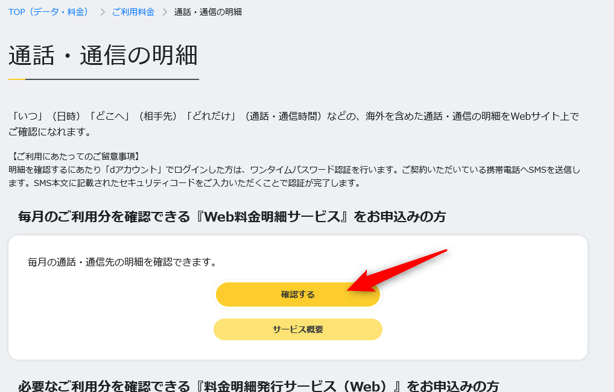 |
| 確認するボタンを押します。 |
料金明細のタブで画面が出ます。
 |
| 詳細内訳タブを選んで画面を切り替えます。 |
 |
| 2月まえあたりを選択して切り替えます。 |
 |
| ダウンロードボタンがあるのでPDFファイルをダウンロード |
あとは何かしらの方法でPDFファイルをJPGなどにしましょう。Windowsの場合Windowsキー+SHIFTキー+Sキーでスクリーンショットが撮れるので、PDFファイルを開いて取りましょう。MacはCommandキー+Shiftキー+4キーで撮れますのでそうしましょう。
手続きに必要なものその2
スマホのカメラやスキャナーで取り込みましょう。鮮明でなかったり影が入ったりするとNGになる場合があります。スキャナーが家にあればそれを使うのが一番ですが、無い場合はほかの人のスマホなどでOfficeLensのようなツールが使えると綺麗にスキャン出来て便利です。
オンラインショップについて
オンラインショップで手続きをすれば、インターネットだけで全ての処理を終わらせることができます。電話が使えなくなる時間が発生するかと心配になるかもしれませんが、端末とSIMカードが届いてから、自分でSoftBankのwebサイトにアクセスして開通手続きをした時点で切り替わるので使えなくなるタイミングはほぼ0と考えて大丈夫です。
※切り替えには期限があるため、手続きをせずに日が経過しすぎると勝手に切り替わりますのでご注意ください。まともにやっていればそのような事態にはなりません。
新品のAndroidやガラケー風Android端末をもらう場合のオンラインショップURL
https://www.softbank.jp/mobile/special/online-shop/
中古iPhoneをもらう場合のオンラインショップURL
https://www.softbank.jp/mobile/products/softbank-certified/
手順
機種選択後、自分の属性を入れていく
画面はありませんが、次はMNP予約番号の入力画面、ワンストップの場合はここからMyDocomoへ飛ばされ、ログインする必要があります。ログイン時に2段階認証がある場合があるので、予約番号取っておいた方が楽だと思う。
本人確認書類のアップロード、準備しておいた免許証やマイナンバーカード画像を使う。
次はお客様情報を入れる画面がでますが、画像は添付しません。
住所氏名、生年月日、性別、携帯電話の使用者かどうか、連絡先電話番号(自分は家電にした)、連絡先メールアドレス(今後メールでのやり取りになるので重要)、クレジットカード情報、MySoftBank用の4桁暗証番号(自分で考えて入れる)
規約への同意画面、ソフトバンクの場合、iPhoneは今でも専用SIMなんだね~とか大事なことも書いてあります。専用ではあるようですが、今はAndroidでも使えるみたいです。自分の場合SIMフリーのXperiaやDocomo製のXperiaに入れて問題なく使用できています。(※APNは変える必要がありますが、iphone用のSIMのAPNで検索すれば出てきます)
この3G乗り換えキャンペーンで一番の難所がここです。3Gケータイをつかっている証拠の提出です。作業自体は用意した画像をアップロードするのみです。
同じような事をもう1度やらされます。こんどはプラン契約用の画像らしいですが、同じ画像をアップロードすれば問題ありません。
手続きとしては終わりです。が始まりでもあります。
まだこれで終わりではありません。申請が受理されたところが本当の終わりです。
受理まで
自分のFOMA携帯と両親の携帯と計3台分同じ作業をやりましたが、1回で成功した事はありません。
登録したメール宛に、以下のようなアップロードした画像の不備連絡が届きます。
――――― ■確認事項 今回のキャンペーンのお申込には、ご利用中の携帯電話と請求書の画像2点が必要です。画像2点を用意いただき、再度必要書類全てを画像アップロードお願いします。
メールの中にあるURLから再度画像のアップロードをします。
この現象が3回中3回ともに発生し、PC環境の問題かもしれませんし、ソフトバンク側のシステムがおかしい可能性もあります。真実はわかりません。
画像のアップロードしなおして、通常は 「商品の発送準備開始」というメールが届き、その後「商品の出荷完了」メールが届き、メールにかかれた日付に到着します。
画像が鮮明でないという理由でメールが届く場合は、画像の取り直しなどが必要となると思います。私の環境では、手続きを3回やったうちの2回目が何度も「画像が鮮明でない」という理由で却下されまして、とてもイライラしました。
以下のような内容のメールが届きます。
―――――
■確認事項
添付いただきました請求書の画像が不鮮明だったため、内容の確認が出来ませんでした。濃度や拡大・縮小などご調節のうえ画像を用意いただき、再度必要書類全てを画像アップロードお願いします。
―――――
使っている請求書画像は1回目と作り方が同じで、作り直して300dpiの出版に使えるレベルの画像にしても同じ理由で却下され、担当者の目が腐っているか、何かしら失敗があってまともに送れていない可能性を考えるしかありませんでした。
冷静に考えると担当者の目が腐ってる可能性は低いのでアップロードを失敗している可能性が高いのですが、担当者はロボットみたいに不親切でテンプレ回答しか送ってこないので色々想像して対応する必要があります。
結局原因はわかりませんが、スキャナーからSDカードに取り込み、SDカードから直接webにアップロードしたことがダメだったのでは無いだろうかと思います。それぐらいしか不備がないのです。
画像はSDカードやUSBメモリーから、HDDやSSD上に置いて作業することをおすすめします。 (関係ないかもしれません)
何がダメなのかわからなくても、担当者が不親切すぎてわかりませんが、電話での問い合わせ窓口は、契約がまだなのにソフトバンク電話番号を要求され、さっと話ができなかったです。(探しきれてないだけかもしれませんが)
チャットサポートはあるので、最悪こちらから問い合わせればなんとかなるかもしれませんが、以下の箇条書きは対応できない内容らしく、オンラインショップでの不具合には解決にはならないと思います。まぁ、どこに問い合わせればよいかぐらいは教えてもらえるとは思います。
- 在庫状況や入荷予定について
- オンラインショップでお申し込み後の内容確認・キャンセルなどについて
- 個人情報に関わる内容について
- ソフトバンク取り扱い店舗でのお手続きなどについて
- 携帯電話お申し込み後のお問い合わせについては、こちらをご確認ください。
- チャットサポートでお答えできない内容については、お電話でのお問い合わせ窓口やソフトバンクショップ(店舗)へご案内させていただく場合がございます。
https://www.softbank.jp/internet/special/contacts/sales-webchat/
https://www.softbank.jp/internet/special/contacts/sales-webchat/mobile-select/
以上、最後のFOMA活用を頑張ってください。










